Testare l'HDR automatico in Windows 11: un modo migliore per illuminare i tuoi giochi?
Pubblicato: 2022-01-29L'HDR è da anni un miglioramento dell'immagine fondamentale negli arsenali dei giocatori di console, almeno quelli che possiedono TV o monitor compatibili con HDR. Ma sui PC Windows, la tecnologia di aumento della luminosità e del contrasto è stata afflitta da una scarsa implementazione, risultati così così quando funziona effettivamente e conflitti nelle versioni precedenti di Windows che a volte potrebbero portare a una qualità dell'immagine peggiore, invece che migliore.
Ora, tuttavia, Microsoft ha intensificato i suoi sforzi per affrontare i suoi problemi di implementazione dell'HDR sui PC, aggiungendo nuove funzionalità come la funzione Auto HDR dalla sua linea Xbox sia a Windows 10 che a Windows 11. Questa nuova funzionalità risolve i problemi che hanno afflitto l'implementazione dell'HDR su Windows da anni o si aggiunge alla pila di problemi? Analizziamo alcuni test per scoprirlo.
Windows 10 e HDR: una storia conflittuale
Fino a pochi mesi fa, l'implementazione dello standard di colore ad alta gamma dinamica, spesso denominato "HDR" o espresso come livello di certificazione DisplayHDR: HDR 400, HDR 600 e così via fino all'attuale limite dell'HDR 2000: è stato il più disperso possibile su PC Windows. Il supporto HDR in Windows ha debuttato su Windows 10 e, sebbene fosse sempre abilitato a livello di sistema operativo tramite un interruttore in Impostazioni> Impostazioni schermo, questa non era affatto una garanzia di compatibilità o stabilità a livello di sistema operativo.
I problemi? Alcune app lo supportavano, altre no. Windows, nel suo insieme, in qualche modo finirebbe per sembrare peggio quando lo accendi. (L'HDR dovrebbe migliorare la vivacità del colore in quasi tutti i casi, non sbiadirlo più di un'immagine non HDR.) E sia che tu stia trasmettendo in streaming Netflix o giocando, è stato un gioco da ragazzi se avrebbe funzionato in questo modo lo fa su un televisore abilitato per HDR collegato a un dispositivo smart TV compatibile o a un lettore Blu-ray, vale a dire, se funzionerebbe senza grossi problemi.
Che si tratti di un Roku, di un Amazon Fire Stick, di una Apple TV o di qualsiasi altra cosa nel mezzo, molti popolari streaming box (molti dei quali a meno di $ 99) supportano da anni i flussi HDR dalle principali piattaforme. L'HDR è stato integrato perfettamente nell'ecosistema del set-top/soggiorno ormai da qualche tempo.
Windows, però, è diverso. Anche qui a PC Labs, abbiamo affrontato le nostre sfide con il test della luminosità HDR di picco su monitor che non sono compatibili con l'uscita HDMI del nostro generatore di segnali Murideo Six-G predisposto per HDR, poiché l'unica app compatibile con Windows che abbiamo 'Ho scoperto che in realtà spinge un segnale bianco di picco HDR completo è il software di test ufficiale VesaHDR trovato su Windows Store.
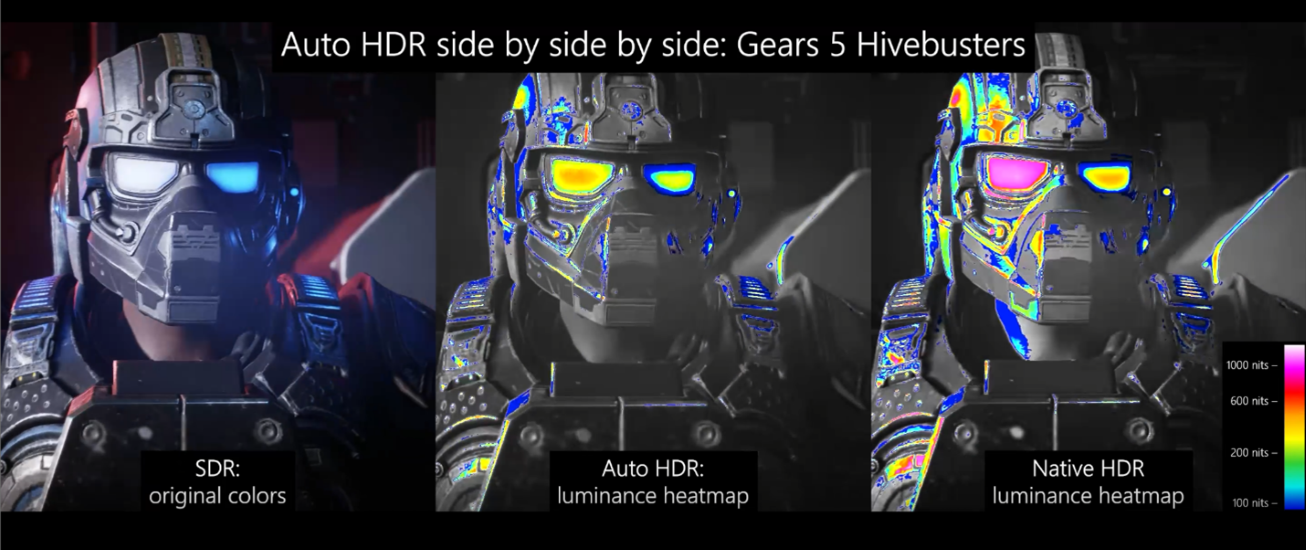
Tuttavia, questo non vuol dire che Microsoft non sappia come eseguire correttamente l'HDR. Una selezione della famiglia di console di gioco Xbox, in particolare Xbox Series X, supporta una funzionalità che Microsoft chiama Auto HDR. Auto HDR, citazione, "prenderà giochi solo DirectX 11 o DirectX 12 SDR ed espanderà in modo intelligente la gamma di colore/luminosità fino all'HDR", secondo un post sul blog dell'azienda Microsoft.
In così tante parole, Auto HDR utilizza l'apprendimento automatico per valutare la tavolozza dei colori di qualsiasi gioco a cui stai giocando privo del supporto HDR nativo, quindi potenzia quei colori utilizzando un filtro interno a livello di API. Simula lo stesso effetto che otterresti da un'implementazione nativa dell'HDR all'interno delle impostazioni grafiche del gioco.
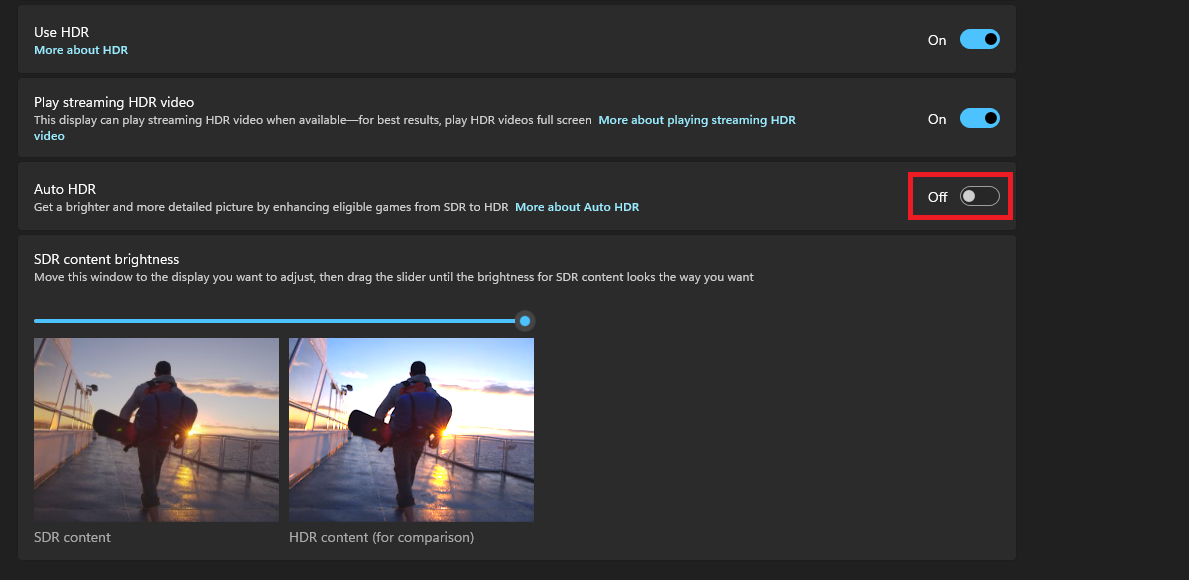
Le applicazioni e i giochi che dispongono già di un'implementazione HDR nativa e funzionante con Windows 10 o Windows 11 non saranno interessati da Auto HDR. (Come puoi vedere sopra, Windows ha un dispositivo di scorrimento separato che regola l'HDR nel suo insieme.) Per quanto riguarda la compatibilità del gioco, se stai giocando a un titolo compatibile con DirectX 11 o DirectX 12/12+, l'HDR automatico lo farà , secondo Microsoft, funzionano senza problemi. Avanti per testarlo allora, vero?
HDR automatico su Windows 11: compatibilità app
Se c'era un problema importante che affliggeva l'implementazione dell'HDR in Windows 10 sin dal suo inizio, era il numero di giochi e applicazioni che avrebbe, o nella maggior parte dei casi, non avrebbe supportato. Ad esempio, le applicazioni Netflix e Hulu supportano l'HDR in Windows se utilizzi le app Windows native per eseguire lo streaming dei tuoi contenuti o se visiti il sito Web su un browser Microsoft Edge. HBO Max non lo farà, però. Nemmeno Prime Video.
Queste idiosincrasie risuonano vere su e giù per la scala delle app per PC, alcune delle quali trasmettono perfettamente l'HDR a patto che tu lo faccia attraverso una Xbox Series X e non un PC Windows.

Poi c'è stato il processo per far apparire l'HDR come previsto dagli sviluppatori in un gioco. Se un gioco non supporta l'HDR nativo, dovresti abilitarlo in Windows prima di attivare un gioco; altre volte, farlo avrebbe effettivamente rotto il motore visivo. In questi casi, potresti ingannare Windows invertendo il processo; avvia prima il gioco, quindi utilizza la barra di gioco di Windows per abilitare l'HDR dopo il fatto. Ciò creerebbe una sorta di effetto "finto HDR", in cui il monitor spingeva il livello di uscita di tutti i contenuti sullo schermo alle sue specifiche di luminosità HDR certificate. Ma nessuna informazione HDR effettiva veniva trasferita dal gioco a Windows, quindi sul monitor tramite un cavo compatibile HDCP 2.2.
Confuso ancora? Ad oggi, lo sono anche la maggior parte dei giocatori PC e dei consumatori di contenuti. Di conseguenza, l'HDR è rimasta per lo più un'opzione marginale per coloro che sono abbastanza spinti da sopportare il fastidio necessario per farlo funzionare. Ricorda: fino all'introduzione dell'Auto HDR nell'ottobre del 2021, questa disputa era necessaria per ottenere forse lo stesso risultato che da anni è un'esperienza one-touch con streaming box e console di gioco.
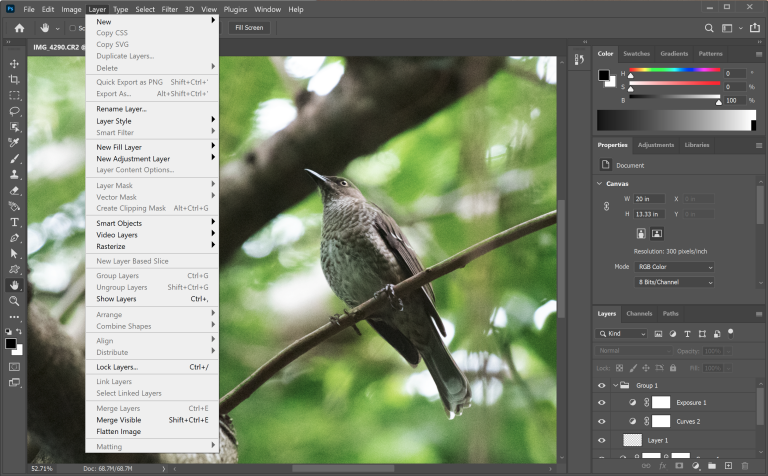
Anche le applicazioni specifiche per il lavoro a colori, come Adobe Photoshop o Premiere, erano difficili da far funzionare correttamente, condividendo la stessa combinazione di colori sbiadita che affliggeva Windows 10 vero e proprio. Microsoft alla fine ha aggiunto un modo per lavorare con il colore a livello HDR nelle app Adobe attraverso una soluzione alternativa modificando un'impostazione nella scheda Compatibilità del programma, ma quell'opzione ha appena raggiunto la traccia di anteprima di Insider Build a maggio del 2021.
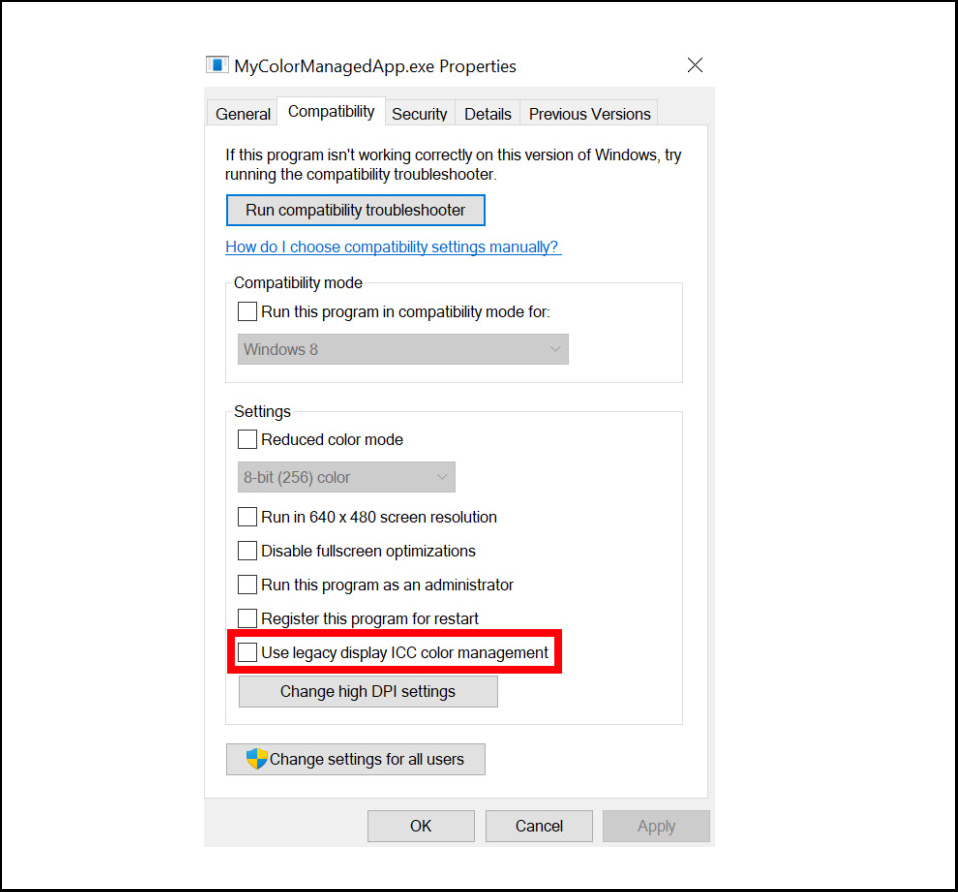
Quindi, Auto HDR risolve questo pasticcio?
HDR automatico su Windows 11: facilità d'uso
Prima dell'aggiornamento dello scorso anno, l'attivazione dell'HDR prevedeva due passaggi:
Imposta l'interruttore su "On" tramite l'app Impostazioni in Windows. (Menu Start > Impostazioni > Impostazioni schermo)
Spingi al massimo il dispositivo di scorrimento della luminosità "SDR-HDR", perché qualsiasi valore inferiore all'impostazione massima non spingerà i valori di contrasto o luminosità necessari sul display, risultando in un'immagine dall'aspetto confuso.
Questa volta, tuttavia, Microsoft ha aggiunto l'opzione per attivare o disattivare l'HDR tramite la barra di gioco di Windows, un semplice comando (tasto Windows + G) che fa apparire una sovrapposizione dell'hub di gioco. Da qui puoi avviare giochi, registrare il gameplay, parlare con gli amici tramite i widget Social e altro ancora.
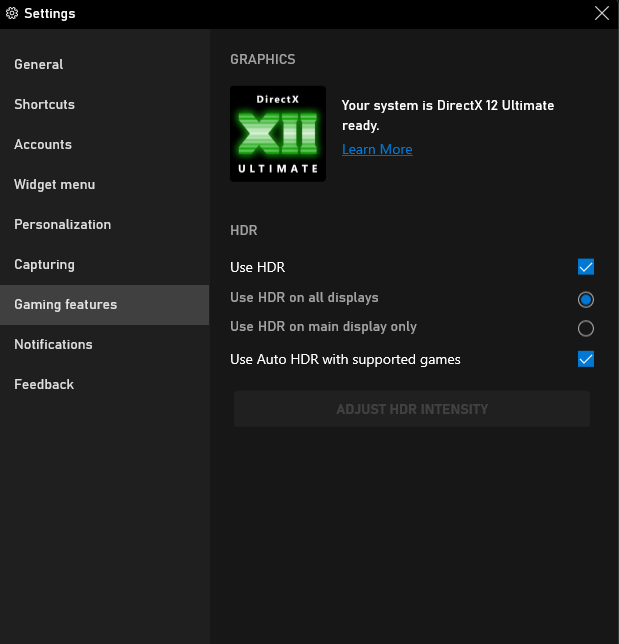
Puoi anche aprire la scheda Impostazioni all'interno di questo menu rapido per trovare un rapido interruttore per l'attivazione dell'HDR generale in Windows 11, nonché l'opzione per abilitare l'HDR automatico. Questa non è esattamente l'opzione più intuitiva: un interruttore disponibile nel Centro operativo di Windows si collegherebbe probabilmente alla maggior parte degli utenti, ma è comunque un passo nella giusta direzione per il team di Windows.
È anche meno lavoro di quello che devono affrontare alcuni giocatori inclini all'HDR in generale. Per ogni gioco HDR disponibile, a seconda della qualità di un monitor (oltre alla valutazione HDR di picco del display), i giocatori devono approfondire menu di calibrazione HDR individuali e sintonizza l'immagine in base alle qualità uniche del pannello per ottenere il massimo dall'esperienza. Questo processo richiede tempo e il risultato finale è specifico per ogni monitor. E pone ancora un altro ostacolo tra l'esperienza su PC e l'esperienza HDR senza interruzioni che i giocatori di console apprezzano da un po' di tempo.
A proposito di ostacoli, prima di passare ai test, dovrei notare alcuni problemi con la funzione Windows Night Light. Uso la funzione di luce notturna incorporata quando possibile; applica automaticamente un filtro ambra dai toni caldi allo schermo a orari programmati per ridurre le emissioni di luce blu e tenere sotto controllo i miei ritmi circadiani. L'attivazione di Windows HDR contemporaneamente a Windows Night Light ha causato strane interazioni, in cui l'effetto HDR non si applicava con Night Light attivato o applicava in modo casuale i filtri Night Light senza che fossero programmati, a seconda dell'applicazione aperta.
Anche con l'avvento dell'HDR automatico, sembra che il team di Windows non abbia ancora risolto tutti i bug. Detto questo, una volta che l'abbiamo fatto funzionare correttamente disabilitando completamente Night Light, siamo stati in grado di passare ad alcuni test visivi.
HDR automatico su Windows 11: test della qualità visiva
Prima di tutto, iniziamo con le basi: abbiamo eseguito i nostri test su un monitor widescreen Asus ROG Swift PG35VQ collegato a una scheda grafica Nvidia GeForce RTX 3080 Ti Founders Edition di fascia alta tramite un cavo DisplayPort 1.4b.
Lo Swift PG35VQ è un monitor da gioco ultrawide che ha vinto il nostro premio Editors' Choice nel 2020 grazie, in parte, alle sue specifiche HDR 1000 superiori alla media. Nella nostra recensione, abbiamo notato quanto sia bello abilitare l'HDR sia per i giochi che per i contenuti sul pannello. (Succede anche che sia il pannello con la più alta valutazione HDR abbiamo a disposizione per il test.)

Secondo, un avvertimento chiave: tutti i nostri risultati sono puramente da una prospettiva soggettiva (la mia), presi con gli occhi sul monitor. Non diventeremo troppo scientifici qui. In effetti, farlo andrebbe oltre le capacità di test di PC Labs. Se volessimo testare qualcosa come i livelli di picco del bianco, avremmo bisogno di trovare un punto in ogni gioco o altro tipo di contenuto che rifletta un vero picco di bianco (cosa non facile). E anche in questo caso, chiamare quei dati di immagine riproducibili su altri tipi di contenuti HDR, o anche solo su altre scene dello stesso gioco, sarebbe nella migliore delle ipotesi una forzatura.
Per lo più, volevamo solo vedere l'effetto di come Windows 11 gestisce (1) HDR automatico, (2) HDR supportato in modo nativo e (3) nessun HDR. A tal fine, abbiamo lanciato diversi giochi che supportano almeno una o più di queste implementazioni.

I giochi di prova che ho scelto sono i seguenti quattro:
Forza Horizon 5 (HDR nativo)
Super People, uno sparatutto multiplayer (testato con Auto HDR; non ha supporto HDR nativo)
Psychonauts 2 (testato con Auto HDR; supporta HDR nativo solo su Xbox Series X)
Teamfight Tactics (testato con Auto HDR, inoltre non ha supporto nativo)
Quest'ultimo è un puzzle game che non necessita di HDR per alcun motivo competitivo o coinvolgente. Tuttavia, l'ho scelto perché pensavo potesse lanciare una curva di compatibilità, visto che il suo motore di gioco è stato aggiornato di recente da DirectX 9 a DirectX 11.
Detto questo, in che modo Auto HDR ha gestito vari casi d'uso? Guardiamo!
Come funziona il test visivo HDR
Prima di passare a ciò che ho visto, un'introduzione sul perché quei risultati hanno l'aspetto che hanno. A differenza degli screenshot di gioco acquisiti in SDR, se si tenta di eseguire lo screenshot di un'immagine HDR tramite qualsiasi utilità o funzione tipica basata su Windows (come il metodo del tasto Stampa schermo o lo strumento di cattura), l'immagine apparirà spenta. Questo perché con l'HDR, le informazioni aggiuntive sullo spazio colore vengono trasmesse nell'immagine stessa, dati visivi che si traducono solo a livello di visualizzazione. Non apparirà nella sua forma rappresentativa corretta quando viene estratto dal software di cattura dello schermo di quell'output. Hai questo...


Esistono schede di acquisizione 4K/HDR che aggirano questo problema, ma poi c'è il problema del CMS di PCMag (come quelli di altri media) che non supporta il tipo di file richiesto per mostrare l'intero spettro di dati di colore rappresentati nell'acquisizione. E: possiedi un pannello HDR? Non puoi davvero vedere l'effetto completo dell'HDR senza un vero supporto HDR!
A causa di tutto ciò, ho adottato un approccio rapido e sporco, solo in parte efficace: ho usato il mio iPhone XS personale per scattare foto del monitor mentre veniva visualizzato in varie modalità. Ora, i risultati non sono perfetti, poiché l'XS non ha un sensore all'avanguardia (guarda cosa ci è piaciuto dell'iPhone 13 per questo), e ancora: sarebbe anche difficile notare la differenza a meno che tu non stia leggendo questo su un monitor HDR. Gli screenshot seguenti sono più un riferimento di dove eravamo nel processo di test, che un modo visivo sonoro e qualitativo per distinguere tra un'immagine HDR e un'immagine non HDR.
Con questi (certamente molti) avvertimenti fuori mano, entriamo nel vivo del momento: in che modo Forza Horizon 5, con la sua integrazione HDR nativa, si è accumulato nei test delle immagini rispetto alle implementazioni Auto HDR in altri giochi che abbiamo testato?
Risultati di Forza Horizon 5
Innanzitutto, un gioco che supporta nativamente l'HDR e presenta anche una suite di calibrazione HDR che ci consente di ottenere la migliore qualità d'immagine possibile dal nostro display, Forza Horizon 5. Ecco un'inquadratura dello schermo non verniciata con HDR, e poi con esso in poi...

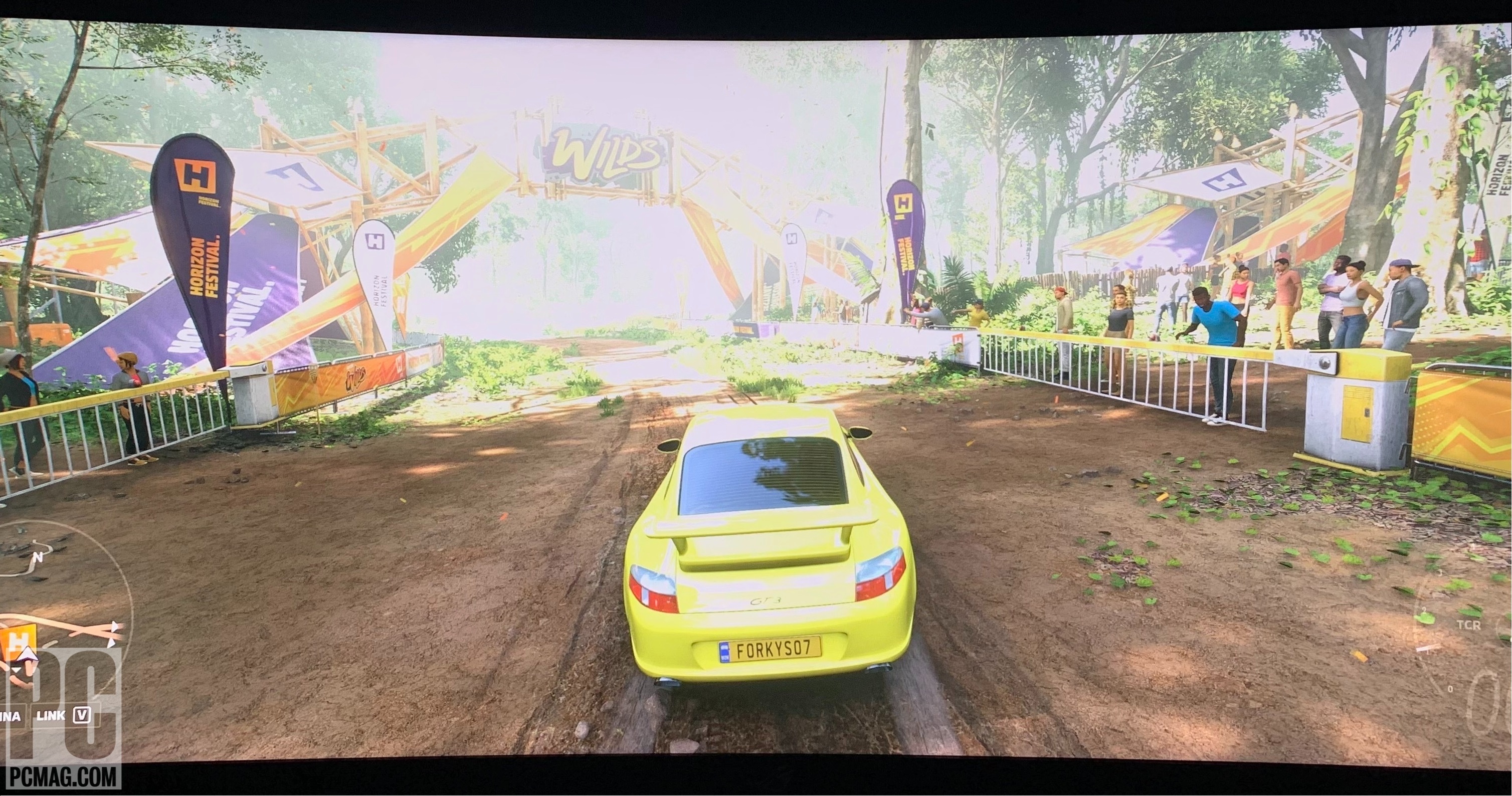
Mentre il gioco sembra sbalorditivo, non importa cosa (lo abbiamo notato nella nostra recensione), l'attivazione dell'HDR su ROG Swift PG35VQ è davvero qualcos'altro. Che si tratti del fango a terra, degli uccelli nel cielo o semplicemente del giallo brillante della tua Porsche GT2, l'HDR porta un altro livello di ricchezza al gioco che è innegabilmente migliore dello stesso gioco visualizzato in SDR. Non c'è paragone e se hai un monitor pronto per HDR, qualsiasi gioco che supporta nativamente l'HDR dovrebbe averlo attivato per impostazione predefinita. Ancora una volta, però: dovremmo sottolineare che gran parte di ciò che vedo di persona si perde in queste immagini. Pensalo come un gioco di Telefono, e il tuo monitor, in questo momento, è l'ultimo ragazzo della catena.
Poiché questo gioco cerca già in modo nativo un segnale HDR, non c'è modo di testare come apparirebbe con Auto HDR attivato. Auto HDR è disponibile solo nei titoli DirectX 11 o 12/12+ che non hanno alcuna forma di HDR integrata nel motore. Una volta avviati i giochi di quella classe, l'HDR automatico prende il sopravvento e si applica automaticamente. Quindi, come sono andate le cose una volta che siamo usciti dai binari di Forza verso alcune esperienze di gioco diverse?
Consigliato dai nostri editori



Super persone
Il prossimo è un mio recente sparatutto FPS preferito, Super People, un prodotto di alcuni ex sviluppatori PUBG. Il gioco è un battle royale che si svolge su un'isola, dove 64 giocatori devono entrare e saccheggiare il posto e... yadda yadda, hai sentito quel tipo di battute di battle royale ormai un centinaio di volte, giusto?
L'aspetto con l'HDR automatico attivato è tutto ciò che conta davvero qui, dal momento che questo è il primo test di un gioco che non ha già il supporto HDR nativo integrato. Ancora una volta, stiamo cercando l'efficacia del filtro API di Microsoft, già in uso su Xbox One X, è stato tradotto su PC Windows. Per prima cosa, uno sguardo al gioco con l'HDR spento, poi con quello acceso....
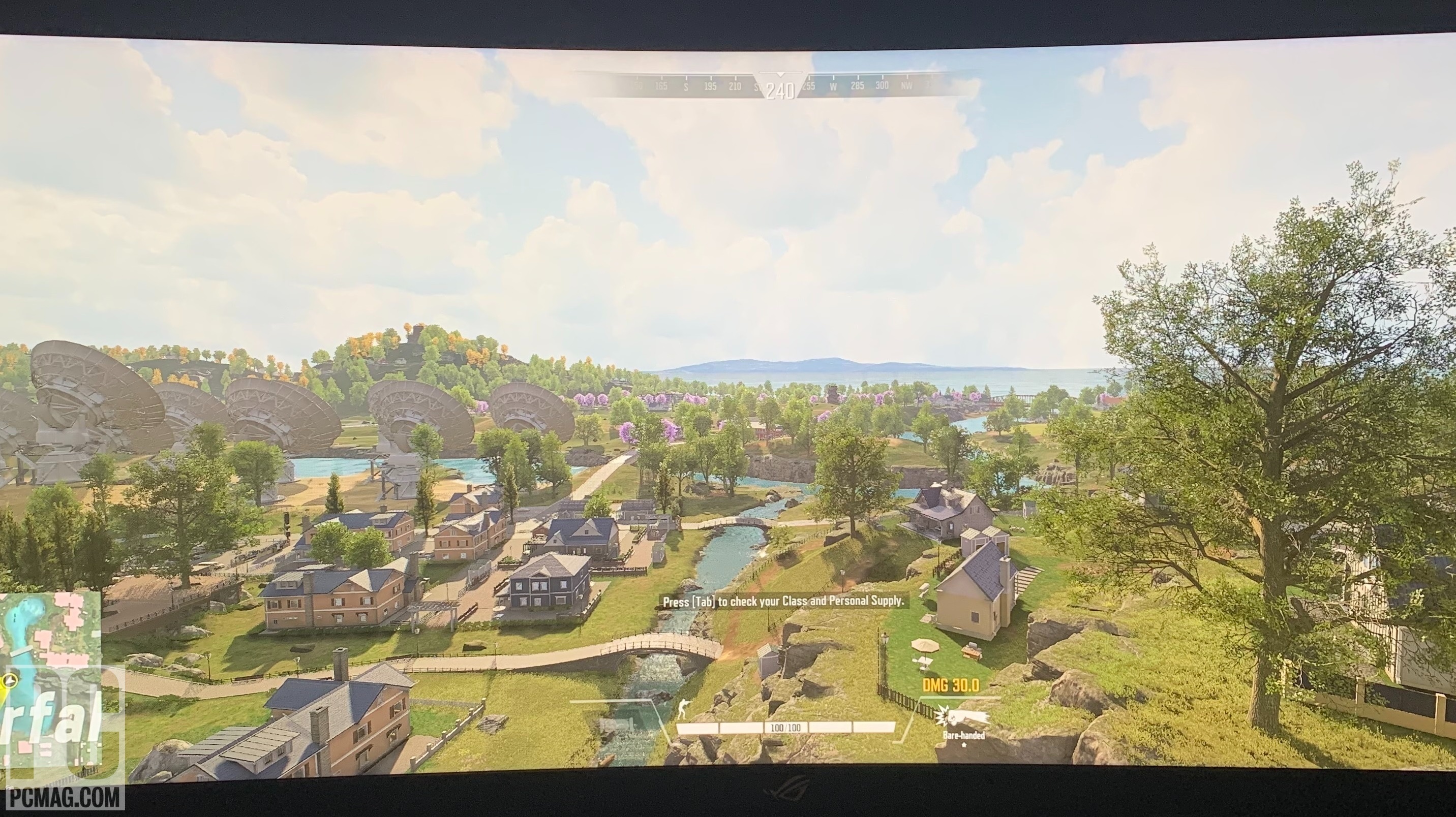
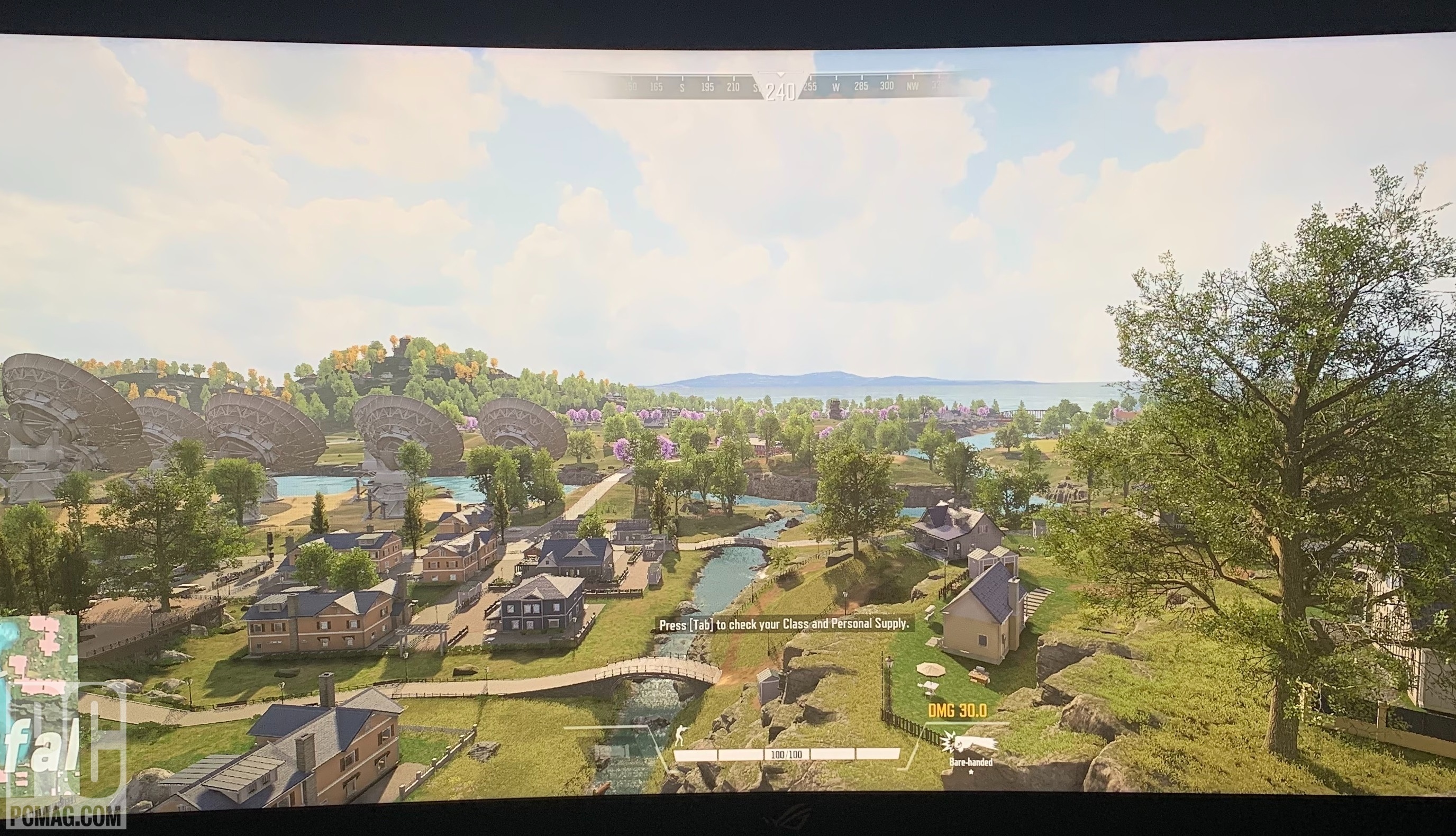
Ai miei occhi, con la funzione attivata, l'HDR automatico ha effettivamente fatto un bel po' di sollevamento qui, aiutando a bilanciare parte della luce che altrimenti si mescolerebbe con gli alberi all'orizzonte. Ha anche aiutato a evidenziare alcuni degli elementi più scuri sullo schermo, rendendo più facile vedere i nemici in lontananza. (E questa è una componente fondamentale degli sparatutto battle royale.)
Ma il motivo per cui abbiamo scelto uno sparatutto multiplayer come Super People per questa formazione di prova non è solo perché il gioco è vivace. L'HDR influisce sul ritardo di input, aggiungendo un piccolo aumento alla quantità di tempo necessaria al monitor per visualizzare un'azione dal dispositivo di input: controller, tastiera o mouse. E in un gioco come Super People, può essere una differenza di vita o di morte.
Nel corso di alcuni round di test aneddotici, ho scoperto che l'implementazione Auto HDR ha aggiunto la stessa quantità di ritardo di input percepibile al mio gioco di Super People come farebbe un'implementazione nativa. Tutto, dal girare il mio personaggio allo sparare con la mia pistola, aveva una quantità aggiuntiva di ritardo, a causa del noto problema dei dati HDR che aggiungevano il carico di larghezza di banda al segnale. (Dato che Super People non supporta nativamente l'HDR, la disabilitazione dell'HDR automatico prima di avviare il gioco ci offre la nostra esperienza di "controllo" da confrontare.)
In un articolo successivo, avremo test più approfonditi su quanto ritardo di input imposto dall'HDR. Ma per ora, in base a queste ipotesi di test aneddotici, una cosa è chiara: sia l'HDR nativo che, ora, l'HDR automatico sono funzionalità che dovrebbero essere considerate solo se non stai entrando in un ambiente di eSport altamente competitivo in cui ogni fotogramma conta. Pensa ai giochi di combattimento, ai giochi FPS e sì, ai battle royale.
Psiconauti 2
Questo è un gioco che lascia perplessi, in quanto supporta l'HDR nativo su Xbox Series X, ma non su PS5 o PC. A parte i potenziali punti di forza di Xbox, questa idiosincrasia lo rende un ottimo candidato per testare quanto bene l'HDR automatico riesca a recuperare il gioco su PC...


Nei nostri test, sono rimasto impressionato da Auto HDR qui quando ha funzionato come dovrebbe, aggiungendo contrasto visibile e "pop", per così dire, a un gioco in stile cartone animato con un sacco di cose già in SDR. Tuttavia, non è stato tutto perfetto...
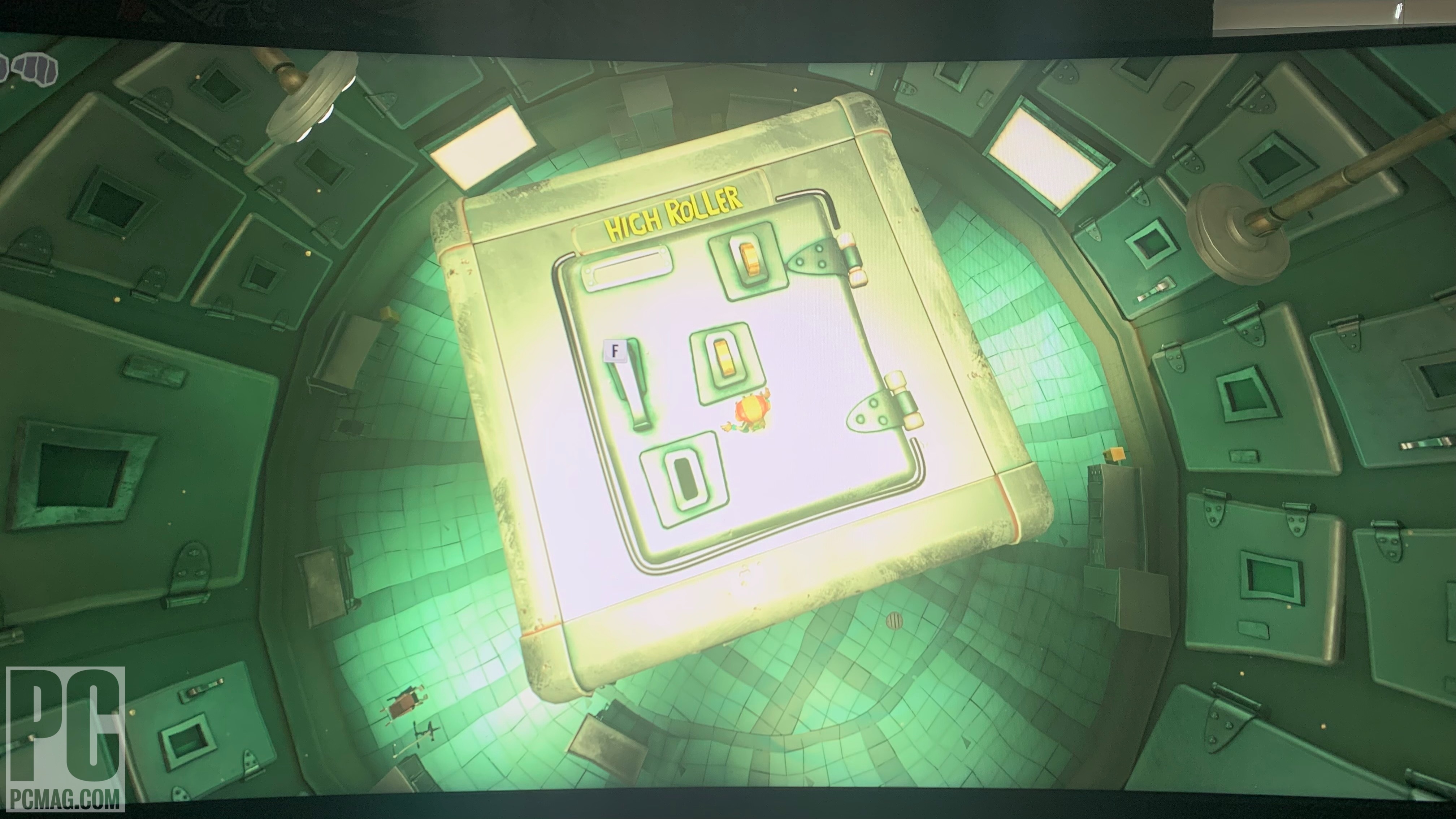
In alcuni casi, il filtro sembrava avere problemi con le superfici riflettenti. In particolare, li farebbe esplodere in quasi nient'altro che un alone di massima luminosità bianca, rendendo difficile vedere cosa stesse facendo il nostro personaggio o cosa stesse succedendo sullo schermo.
Tattiche di combattimento di squadra
Ultimo ma non meno importante, arriviamo a uno dei miei rompicapo multiplayer preferiti degli ultimi anni, Teamfight Tactics. Per anni, il motore sottostante su cui si basa Teamfight, il client di League of Legends, è stato un titolo solo per DirectX 9. Poco più di un anno fa, tuttavia, il motore è stato aggiornato a DirectX 11, fornendo una sfida per il funzionamento dell'HDR automatico. Guardiamo...
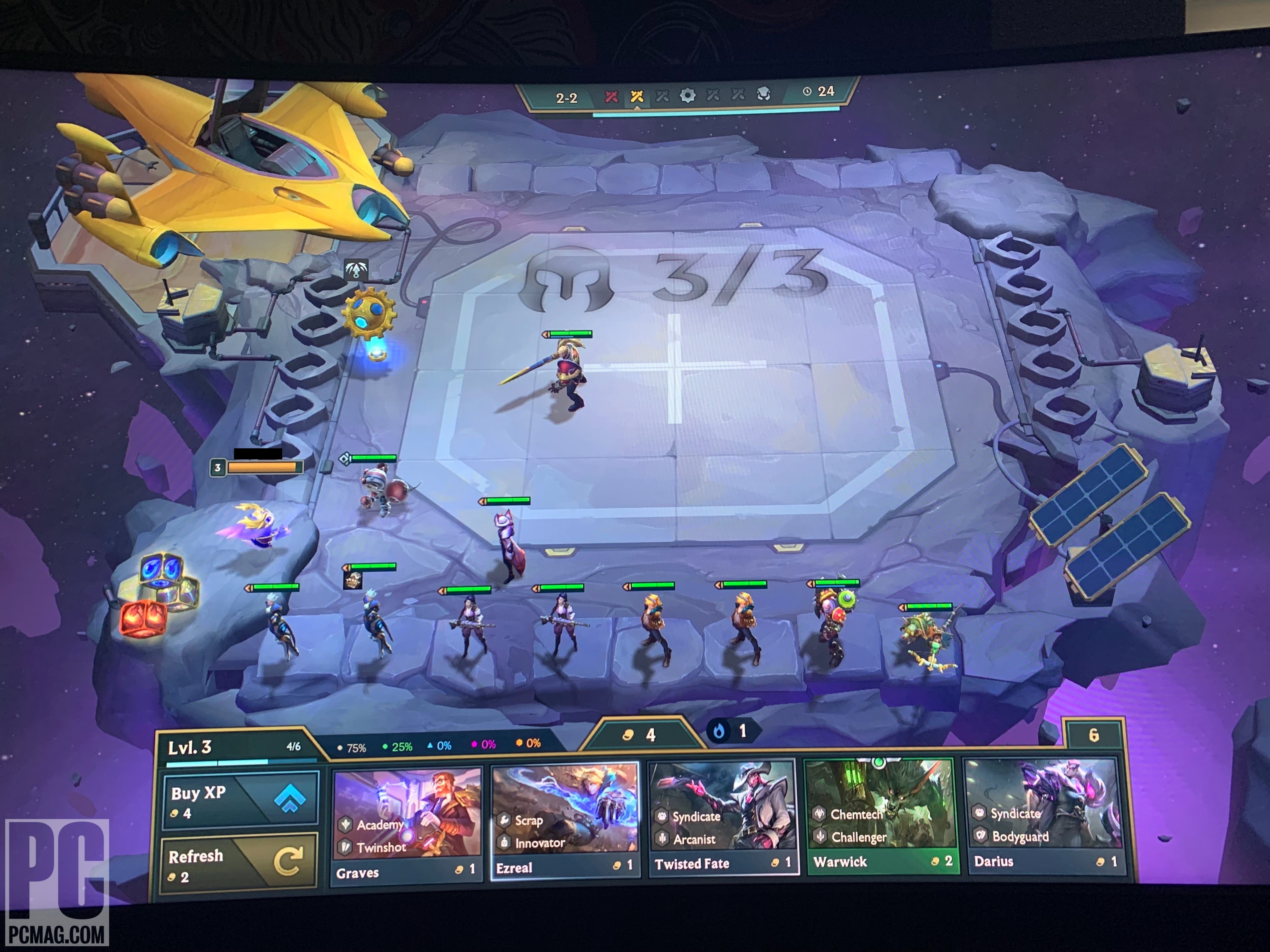
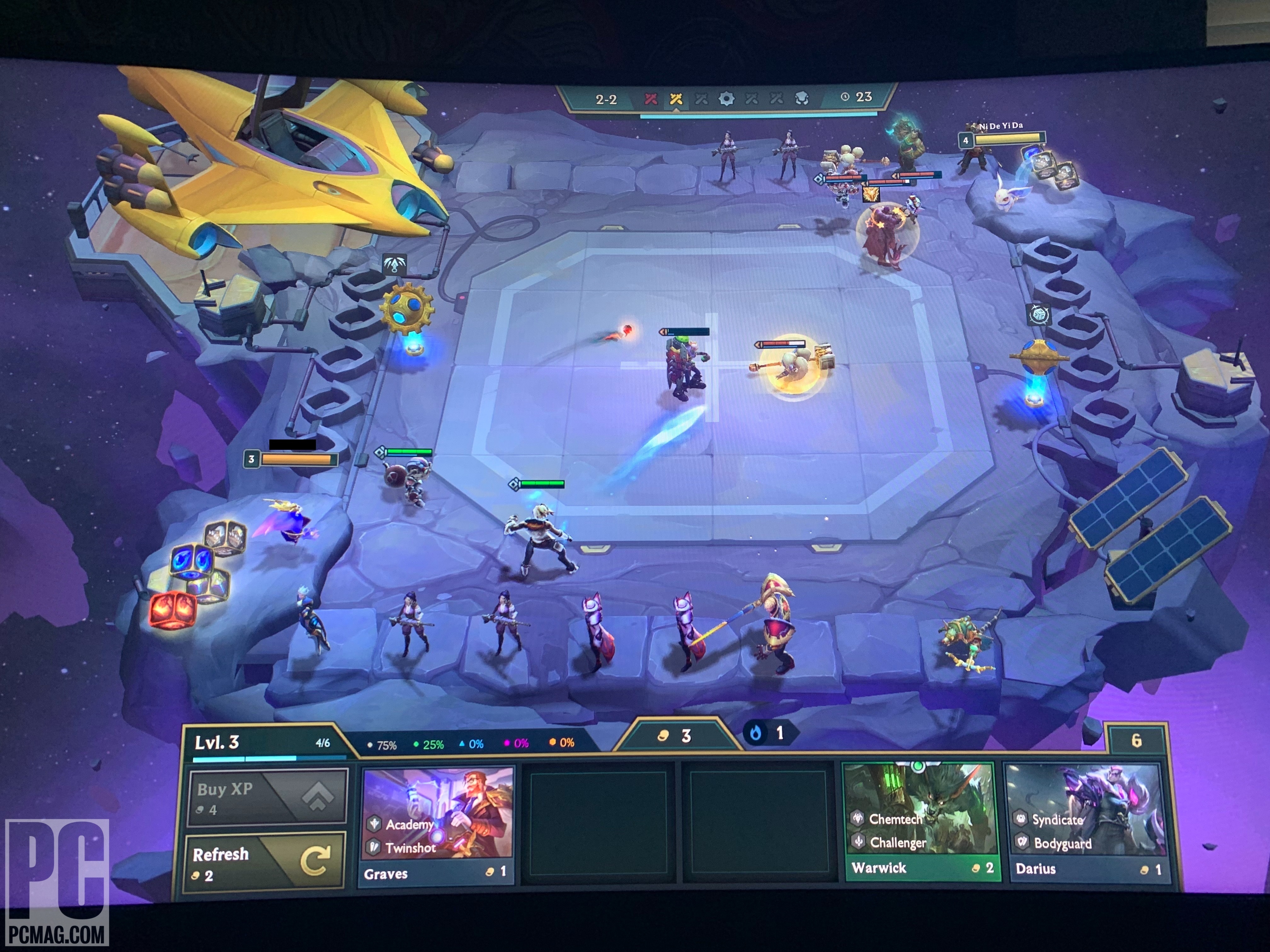
Per fortuna, Auto HDR non ha avuto problemi a riprendere il gioco e visualizzare tutto con un po' più di contrasto, pop e vividezza rispetto a quanto abbiamo visto nell'immagine SDR. Non c'è davvero un vantaggio competitivo, o addirittura visivo, qui; Potrei anche consigliare di disattivare l'HDR per sessioni di gioco più lunghe (e questo gioco richiede alcune lunghe ore), poiché la maggiore luminosità può aumentare l'affaticamento degli occhi nel tempo.
Tuttavia, è bello vedere più colori in brevi raffiche e il nostro test dimostra che Auto HDR può facilmente gestire almeno questa curva di compatibilità che abbiamo inviato.
HDR su Windows nel 2022: è un contrasto netto
Man mano che un numero maggiore di monitor inizia ad adottare le specifiche HDR supportate da tecnologie del pannello come Quantum Dot OLED nel 2022, ad esempio l'Alienware 34 che abbiamo visto al CES di quest'anno all'inizio di questo mese, abbiamo solo altro da aspettarci man mano che i display maturano per soddisfare il desideri dei giocatori PC nella prima metà del nuovo decennio.
Con le ultime innovazioni su Windows, HDR e Auto HDR su PC si sono avvicinati all'esperienza plug-and-play che i giocatori di console hanno goduto per anni in salotto. Sebbene nulla sia paragonabile all'esperienza di gioco HDR nativo, nella nostra esperienza l'HDR automatico si è avvicinato abbastanza alla simulazione dell'effetto dove altrimenti non sarebbe disponibile.

Detto questo, l'HDR, una funzionalità che una volta sembrava essere stata attaccata all'ecosistema Windows, è più vicino a diventare parte del tutto. È quasi parte integrante dell'esperienza di gioco su un PC allo stesso modo in cui lo è stato per i giocatori di console per un po' di tempo.
Quando l'HDR funziona correttamente su qualsiasi dispositivo, PC Windows o altro, vedrai alcune esperienze davvero sbalorditive da vedere. Se hai un monitor o un televisore che lo supportano, l'HDR aggiunge una ricchezza e una vivacità alla tavolozza dei colori complessiva che semplicemente non può essere ottenuta in nessun altro modo. Sia che tu stia giocando a un'esperienza di corsa AAA come Forza o semplicemente rilassandoti in un puzzle game come Teamfight Tactics, il potenziamento del colore rende ogni interazione molto più coinvolgente e realistica (realistica come può sembrare un puzzle game, comunque).
In qualità di revisore del monitor residente di PCMag, sono anni che sostengo che la scelta del monitor dovrebbe essere altrettanto importante da considerare come qualsiasi altra parte del tuo rig. Il monitor giusto, e soprattutto il display giusto per HDR , danno a tutti i tuoi giochi l'opportunità di brillare letteralmente al massimo. Questo è il motivo per cui sapere come utilizzare la funzione su Windows è fondamentale per i possessori di monitor HDR che prendono sul serio i giochi e la visione dei contenuti del proprio PC. Aggiunte recenti come Auto HDR in Windows 10 e 11 hanno avvicinato migliaia di giochi per PC al fatto che il tuo prossimo acquisto di monitor HDR valga il costo aggiuntivo.
